win10系统如何通过电脑的HDMI借口设置双屏显示
来源:网络收集 点击: 时间:2024-04-24【导读】:
在工作学习中,我们经常会觉得一个屏幕不够用,尤其是在做编程和文档编辑时,如果用的是小屏幕,就特别不舒服,看的时间久了还眼花干涩,这种情况下如果有两个显示器就比较舒服了,下面教大家win10的系统一台主机如何设置双屏幕显示。工具/原料more电脑显示器;HDMI转VGA接头方法/步骤1/7分步阅读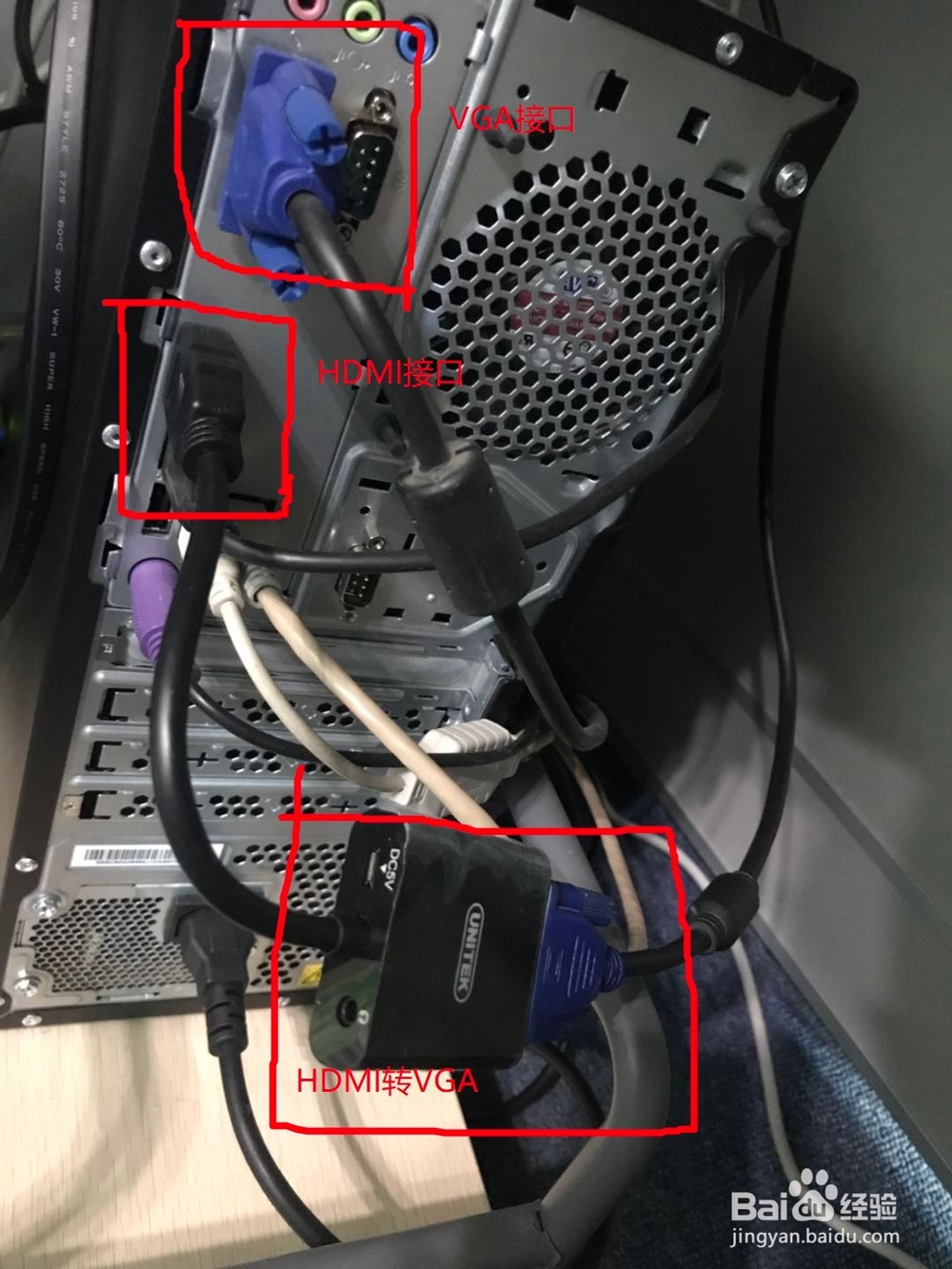 2/7
2/7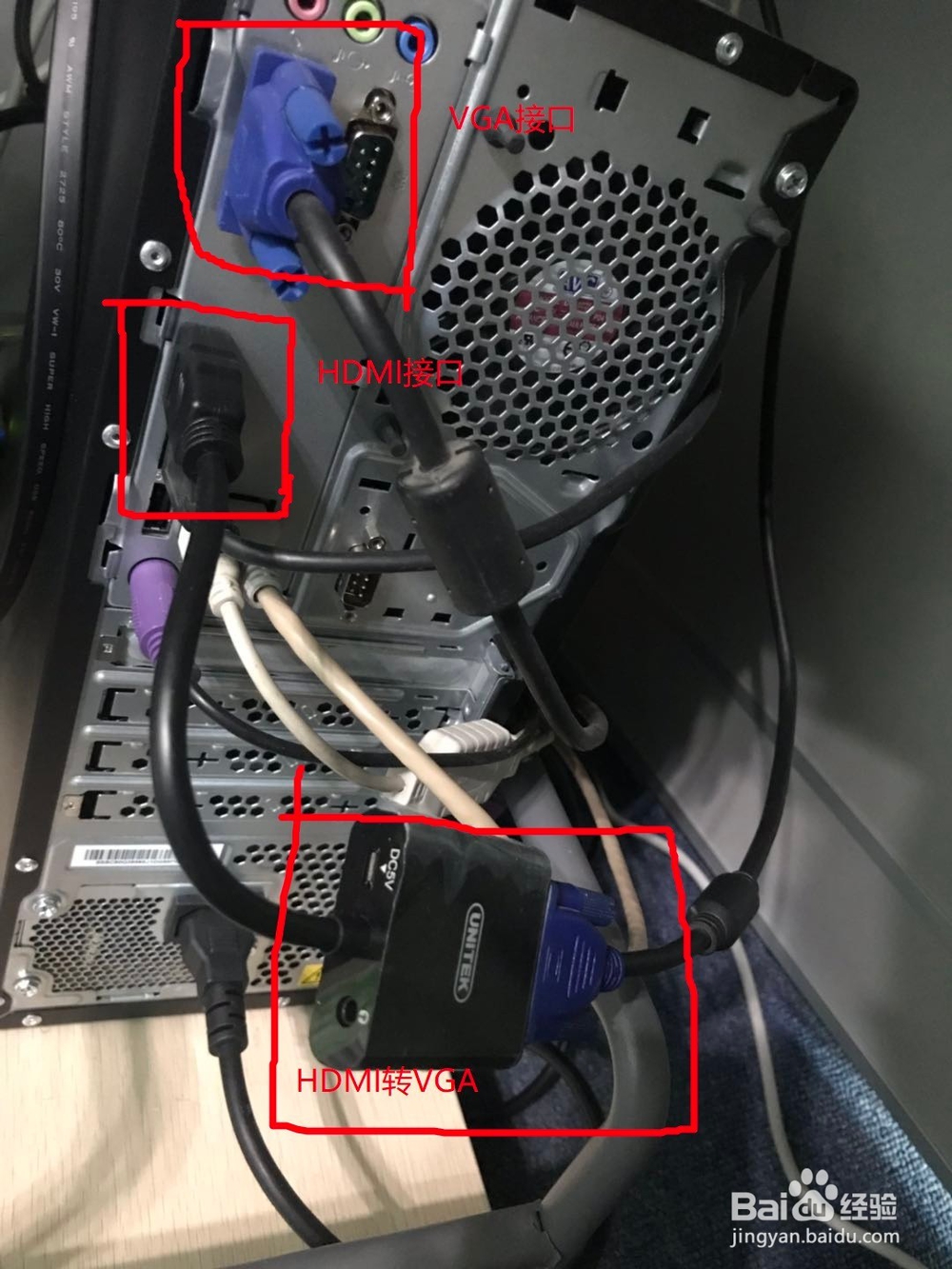 3/7
3/7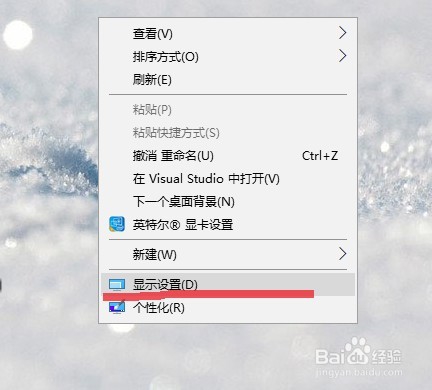 4/7
4/7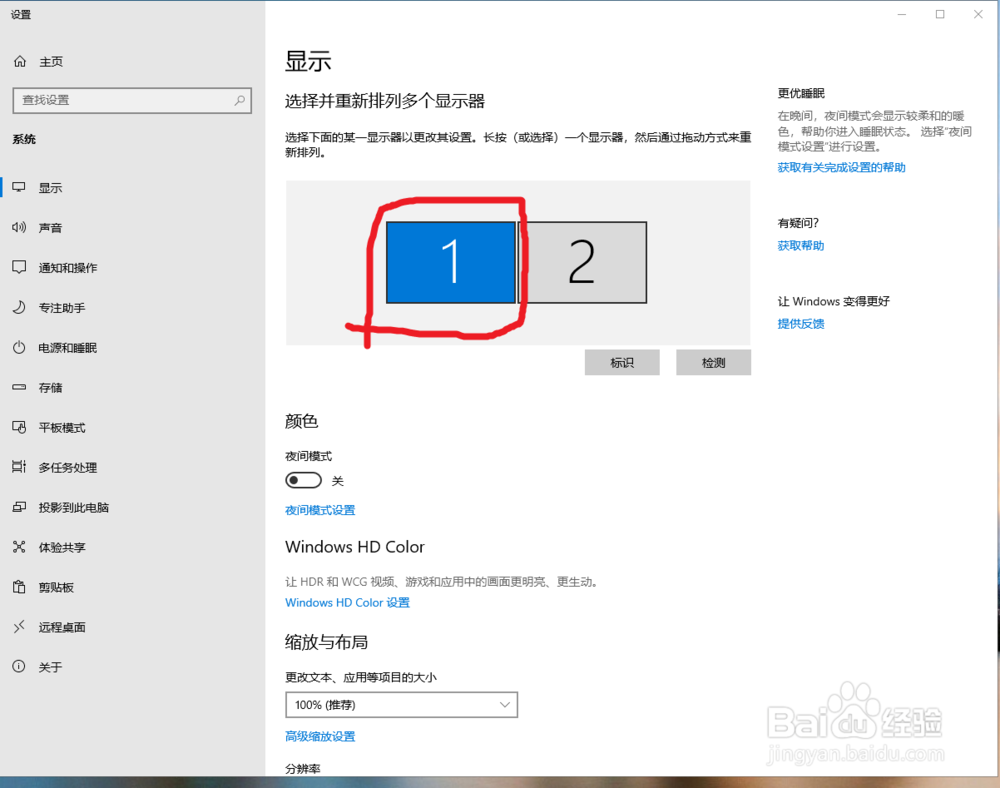 5/7
5/7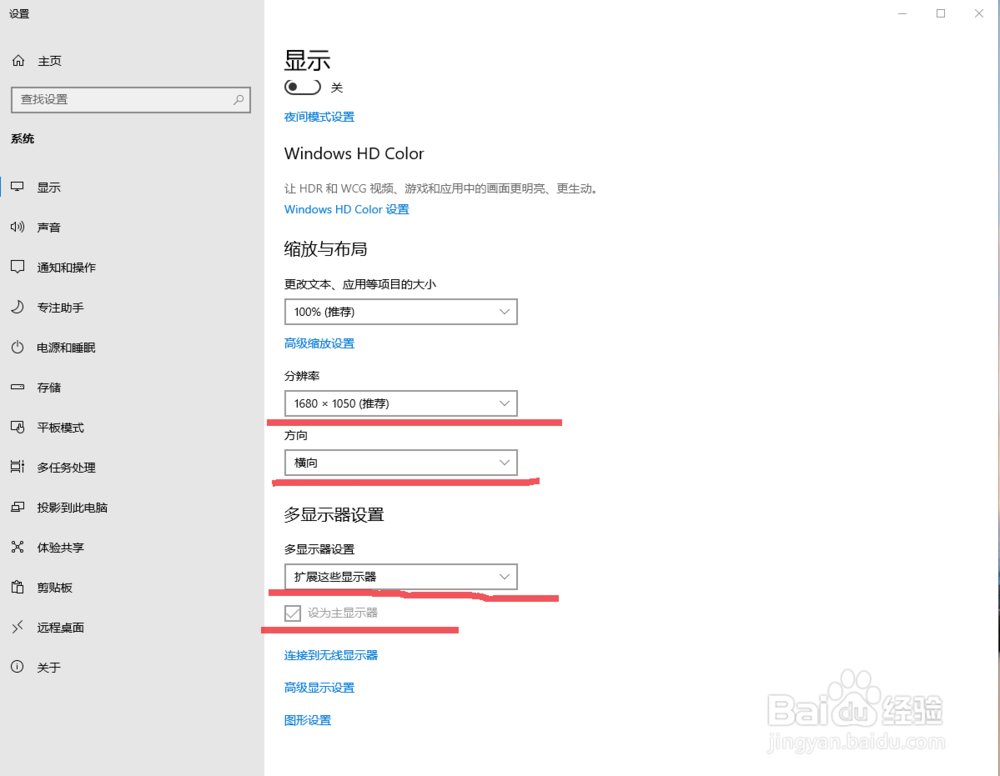 6/7
6/7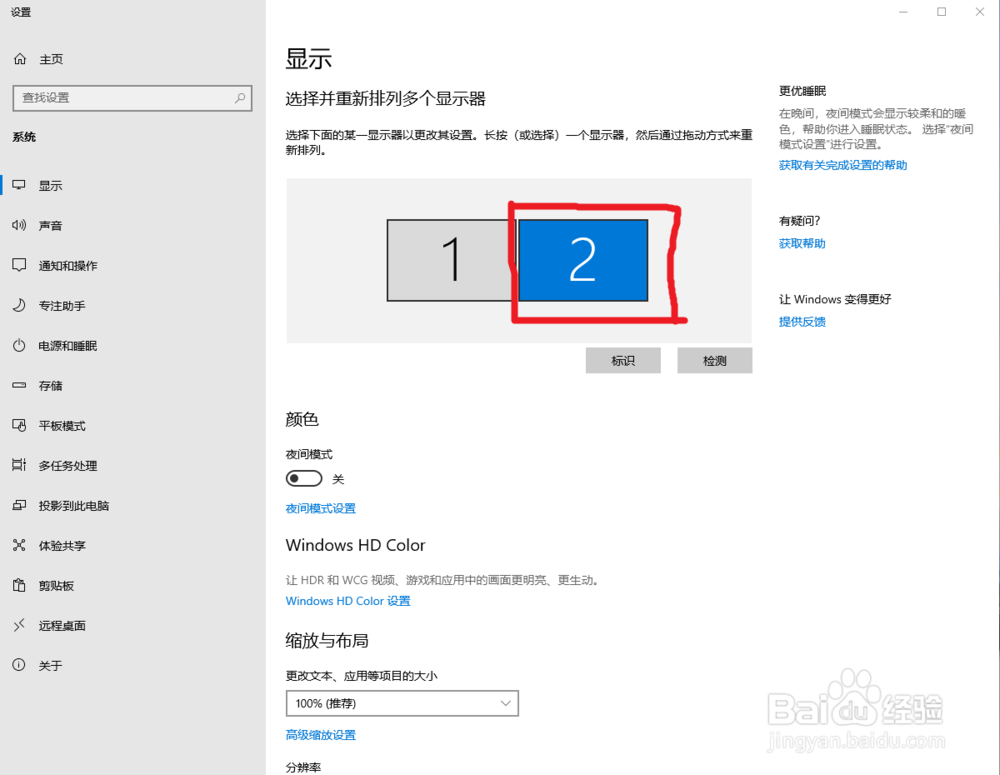
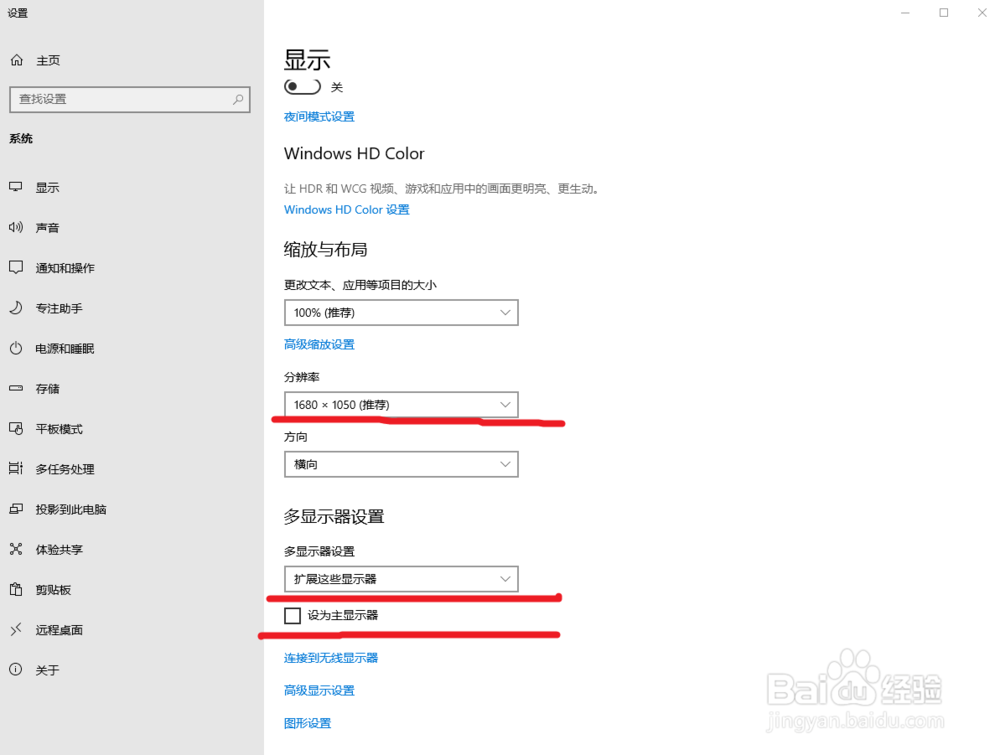 7/7
7/7
首先确保电脑有一个VGA接口,一个HDMI接口。准备一个HDMI转VGA接头及两台显示器,最好是型号、屏幕尺寸一致的,这样设置好之后效果会比较好。
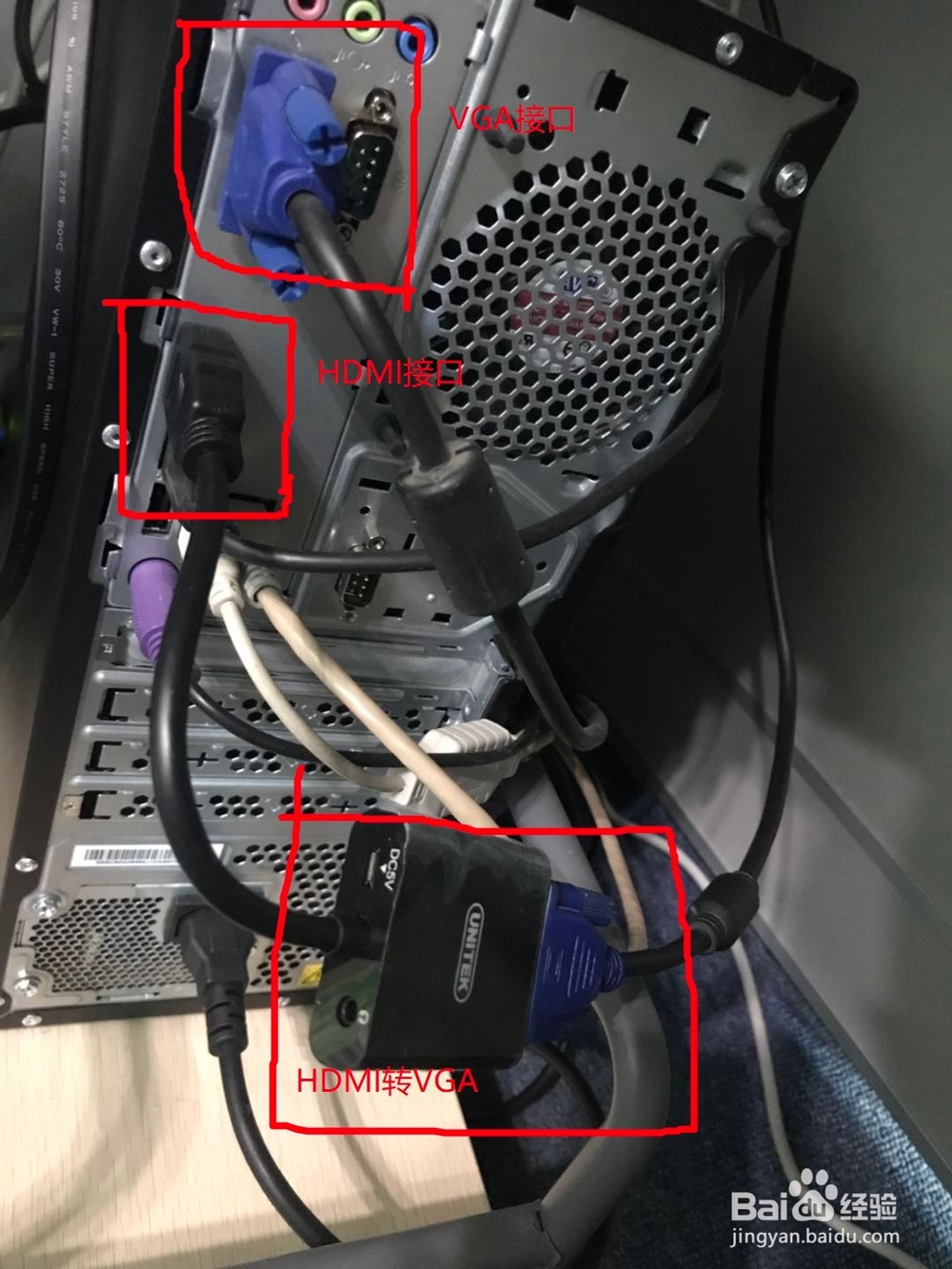 2/7
2/7将一台显示器的的VGA线连接到主机的VGA接口。将另外一台显示器的VGA线连接到HDMI转VGA接头的VGA端,然后将HDMI接头连接到电脑主机的HDMI接口上。
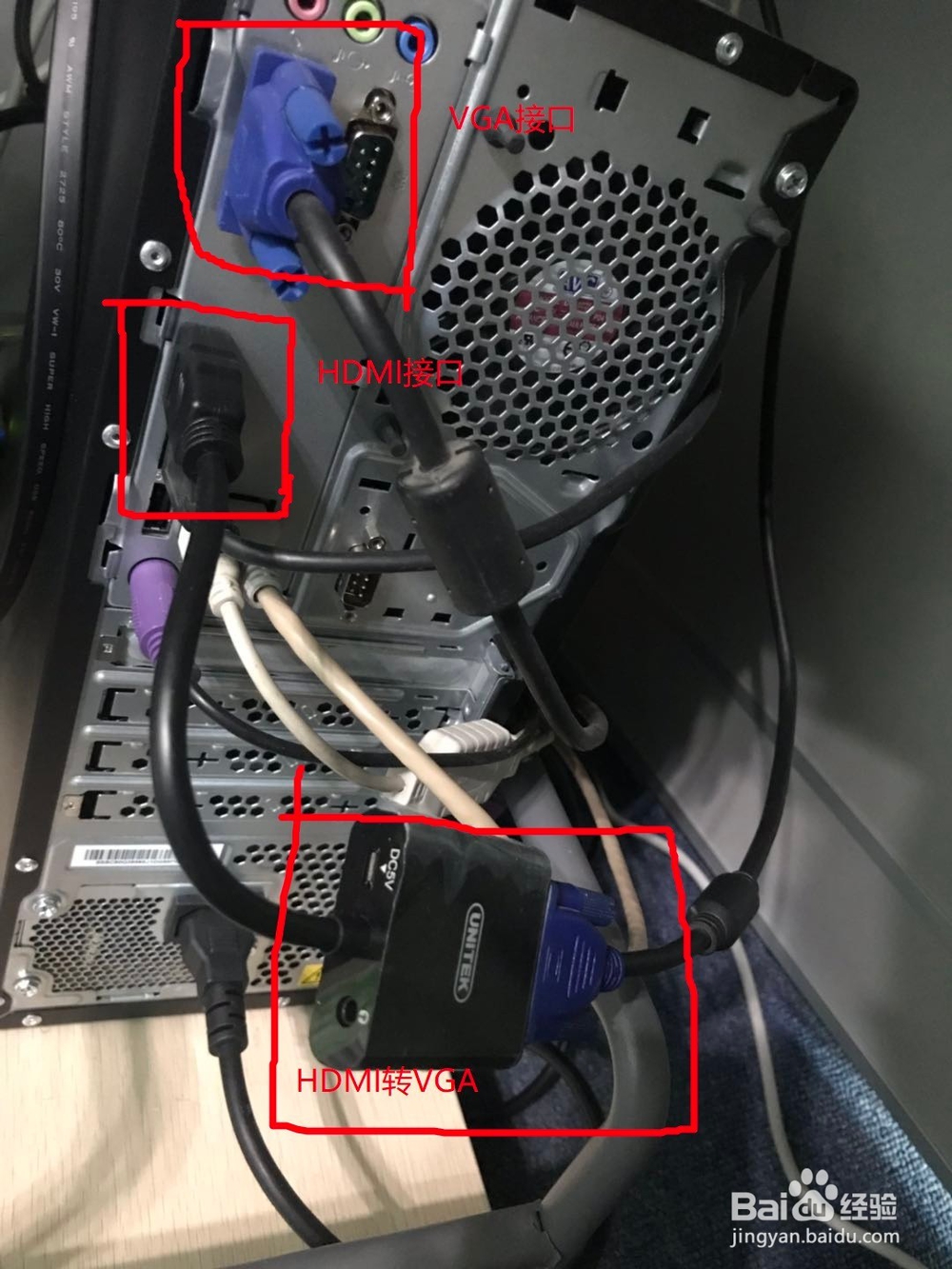 3/7
3/7开机,在桌面空白处右键点击显示设置
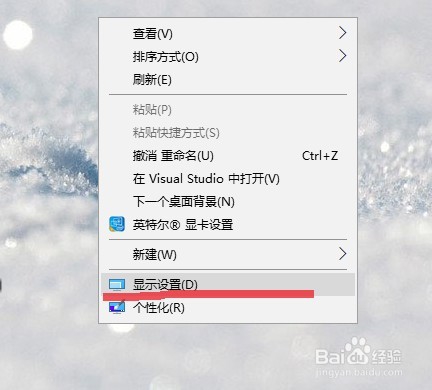 4/7
4/7在弹出界面中“显示”下点击1
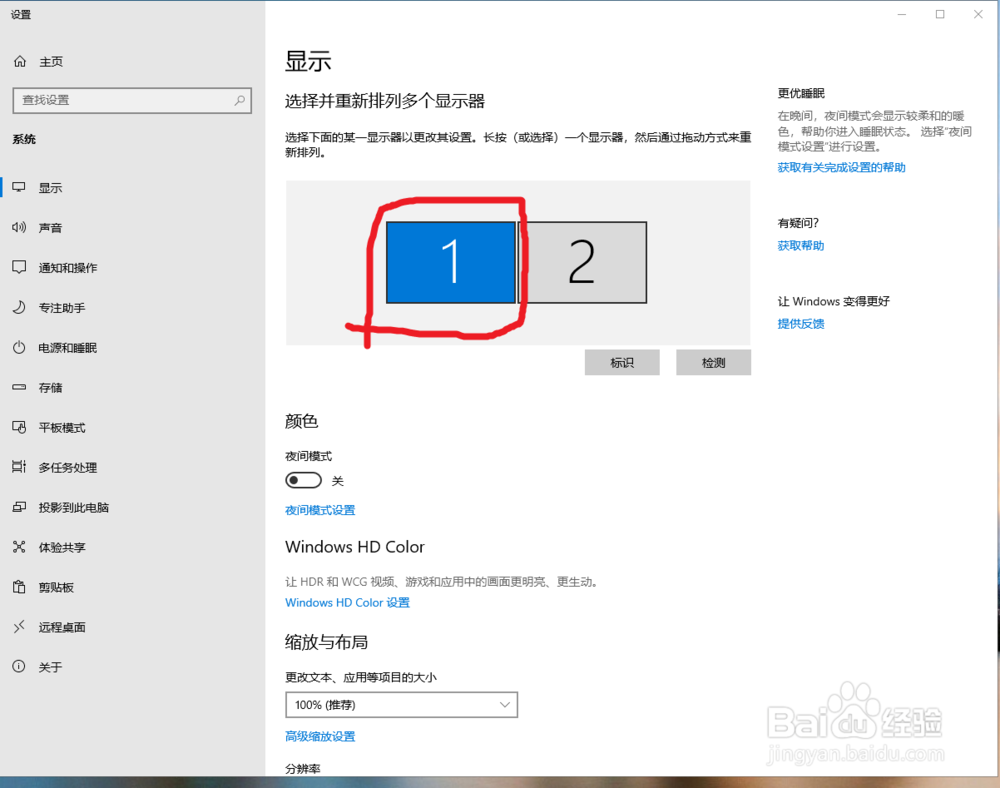 5/7
5/7下拉到页面底部,按自己显示器的大小型号设置分辨率、方向。
注意:在页面底部“多显示器设置”选项中,一定要选中“扩展这些显示器”,如果显示“复制这些显示器”就是两台显示器的内容一模一样。
如果需要将显示器1设置为主显示器的话,就需要同时勾选“设为主显示器”的方框打钩
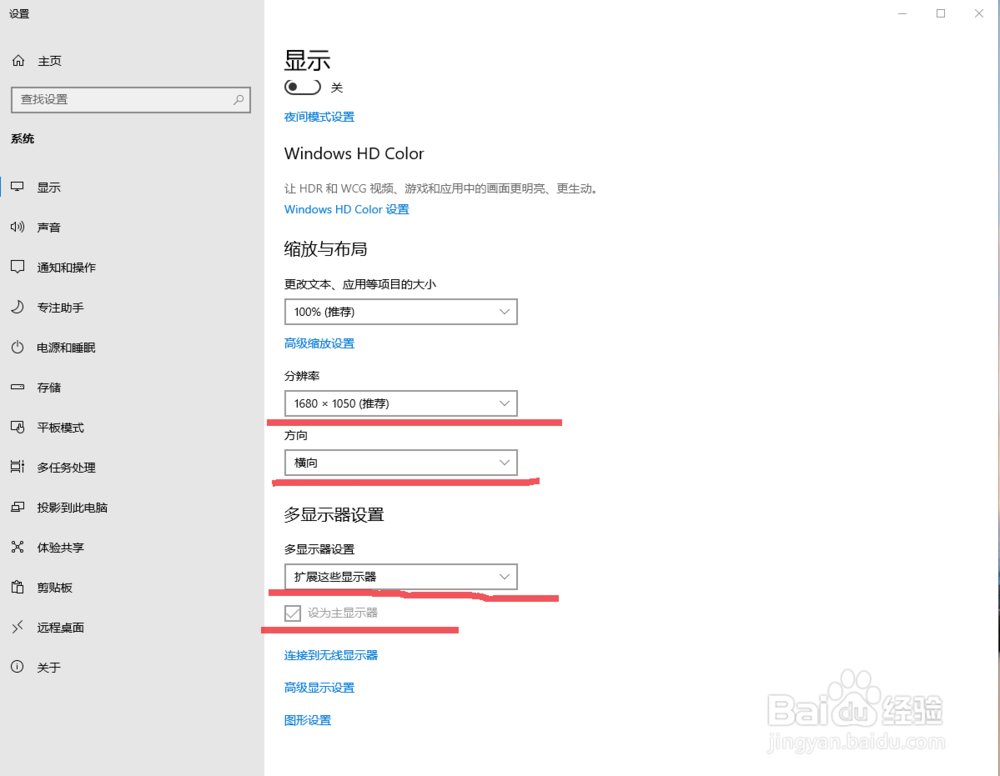 6/7
6/7拉回页面顶部,选中“显示”下面的显示器2,同样的方法设置显示器分辨率,方式仍然设为“扩展这些显示器”
注意,不要勾选“设为主显示器”前面的方框
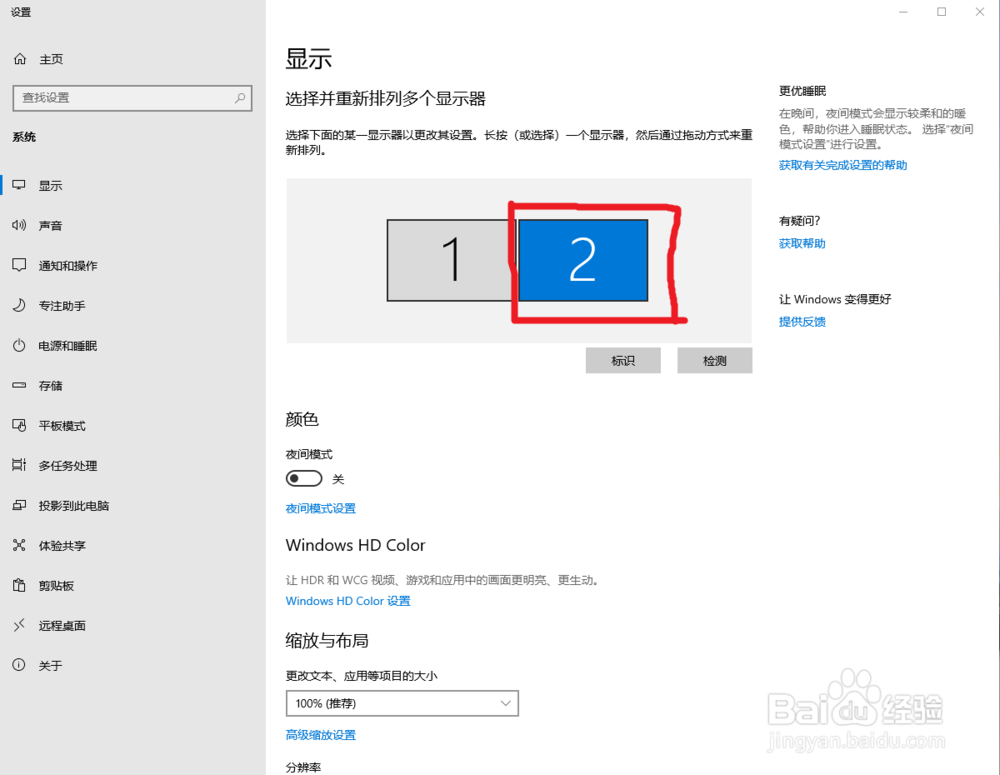
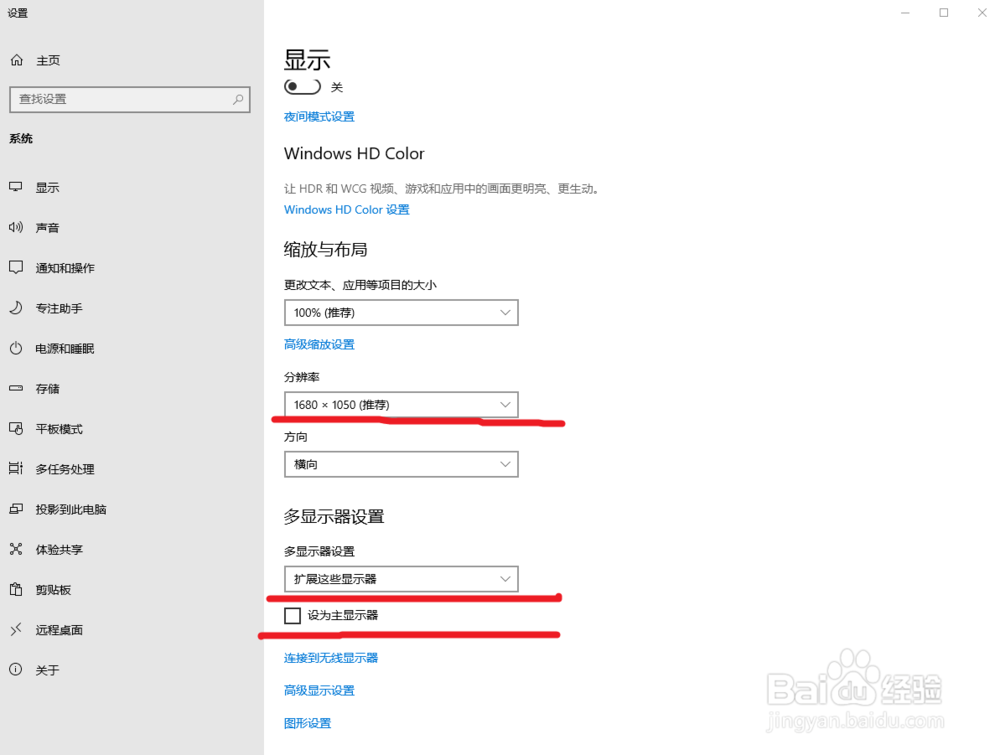 7/7
7/7设置好之后就可以正常使用啦,此时显示器1将作为主显示器,上面会显示快捷方式、图标等桌面内容,显示器2上空白,你可以将相应的内容直接从显示器1拖到显示器2上显示了。
注意事项一定要主要在你想要作为主显示器的屏幕设置中勾选设为主显示器
版权声明:
1、本文系转载,版权归原作者所有,旨在传递信息,不代表看本站的观点和立场。
2、本站仅提供信息发布平台,不承担相关法律责任。
3、若侵犯您的版权或隐私,请联系本站管理员删除。
4、文章链接:http://www.1haoku.cn/art_586261.html
上一篇:Excel如何将图片置于底层
下一篇:个体户怎么给员工买社保
 订阅
订阅